Fügen Sie aus der Taskleiste in Windows 10 ein Kalenderereignis hinzu

Erstellen von Kalenderereignissen mithilfe von Datum und Uhrzeit Taskleistenbenachrichtigung
Klicken Sie im Taskleiste-Benachrichtigungsbereich auf Datum und Uhrzeit. Dadurch wird Ihr Kalender angezeigt. Unten sehen Sie eine neue Option zum Hinzufügen von Ereignissen. Klicken Sie auf das Pluszeichen, um ein neues Ereignis hinzuzufügen. Dadurch wird die Kalender-App gestartet. Geben Sie Ihre Ereignisdetails ein und klicken Sie auf Fertig.
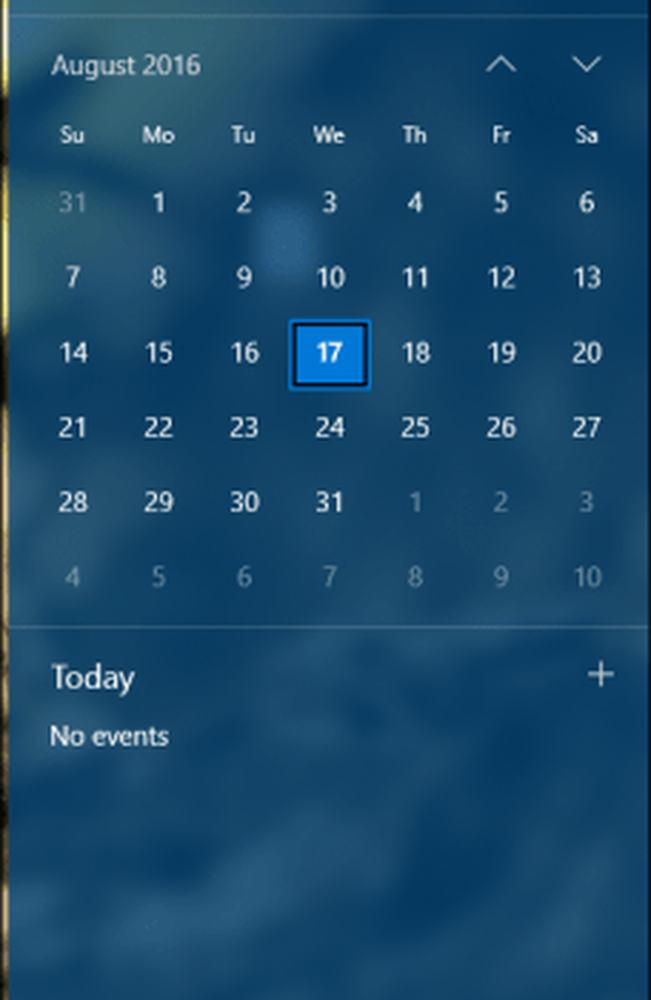
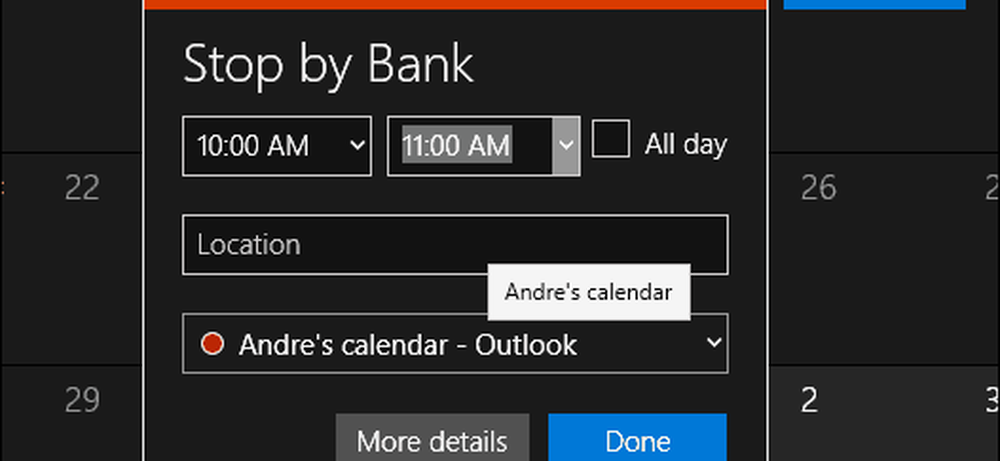
Ihre Kalenderereignisse für den Tag werden im Benachrichtigungsbereich angezeigt. Ereignisse sind farblich gekennzeichnet, sodass Sie wissen können, zu welchem Kalender das Ereignis gehört. Wenn Sie Ereignisse ausblenden möchten, klicken Sie im Kalender auf den Link Agenda anzeigen / ausblenden.
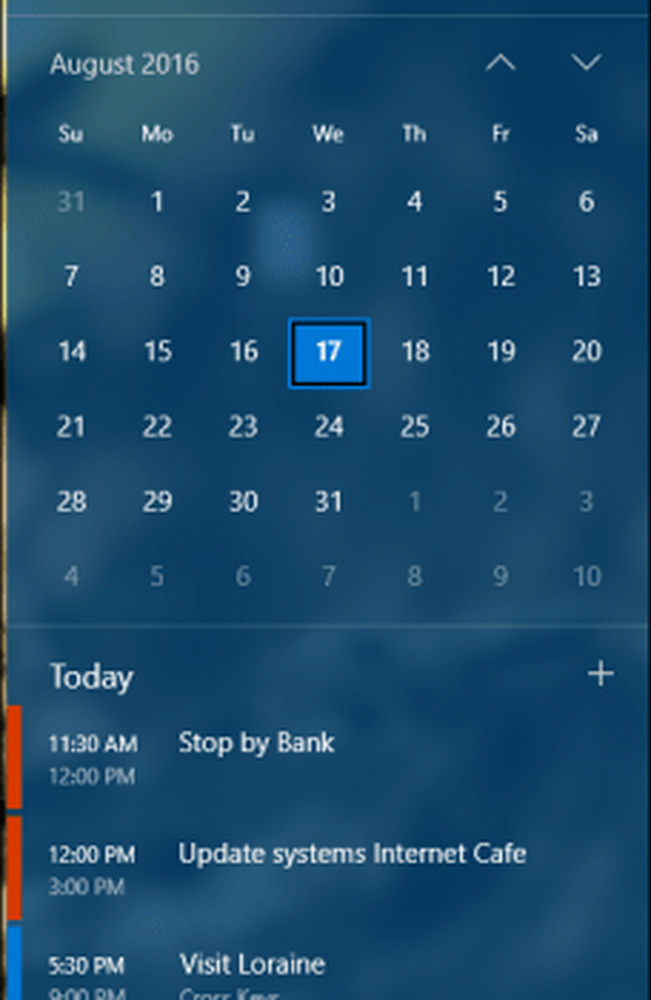
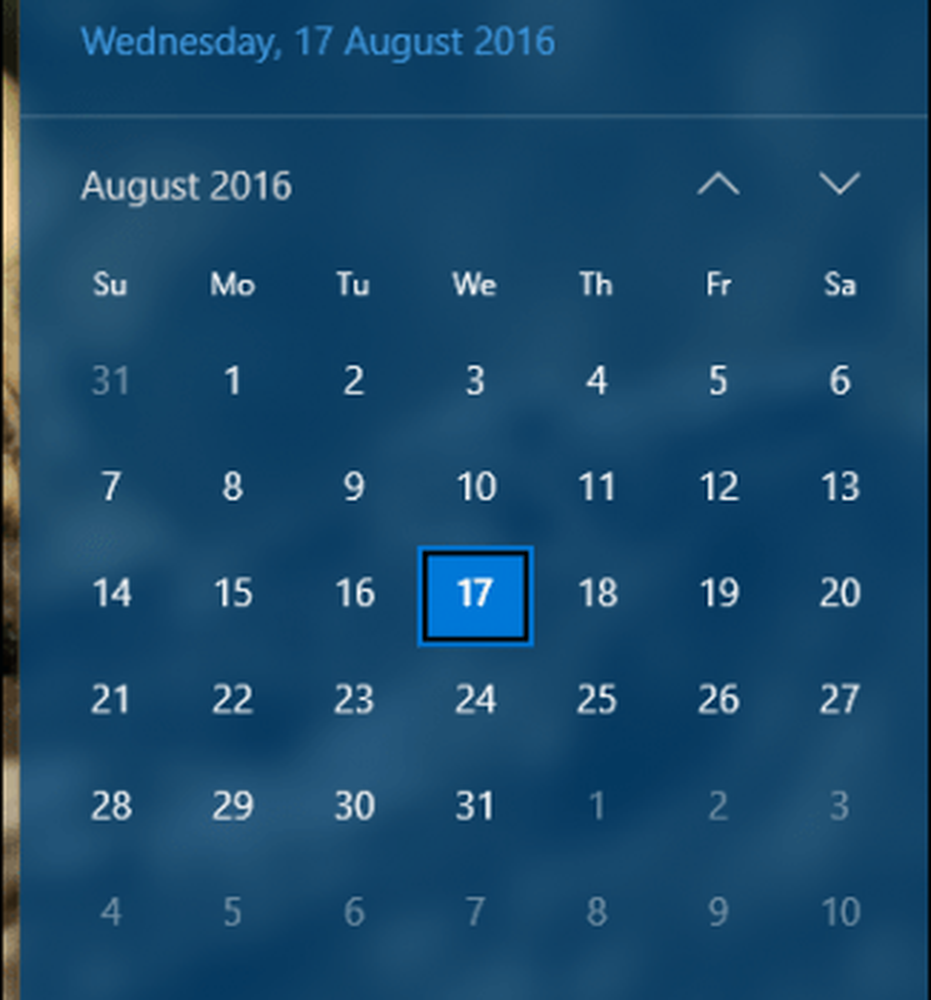
Benachrichtigungen werden auch bereitgestellt, wenn sich ein Ereignis nähert. Ereignisse sind auch in das Windows 10 Action Center integriert. Sie können Benachrichtigungen im Handumdrehen ändern, z. B. Snooze, Verwerfen oder Löschen.
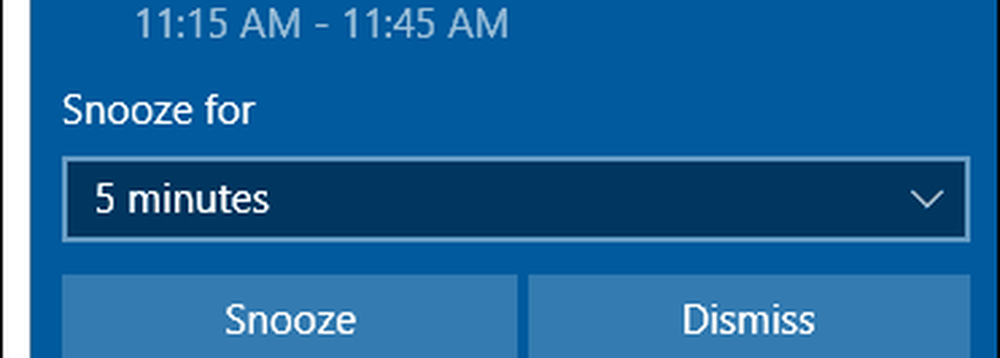
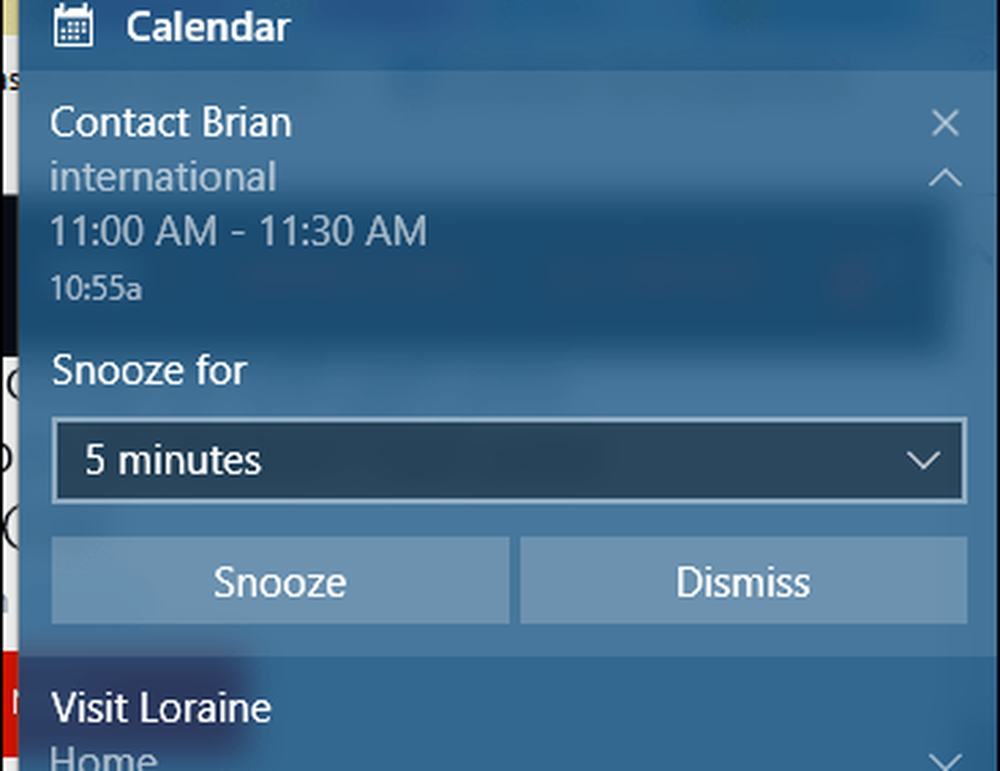
Bei der Verwendung von Kalenderereignissen gibt es geringfügige Einschränkungen. Ich habe festgestellt, dass Ereignisse nur auf den Desktop beschränkt waren. Ich habe erwartet, mindestens eine Benachrichtigung auf meinem mobilen Gerät oder eine E-Mail-Nachricht in Outlook.com zu erhalten. Es gibt auch keine Option zum Ändern von Ereignissen aus dem Benachrichtigungsbereich selbst. Es gibt also Raum für Verbesserungen, aber ich bin froh, dass eine solche Integration vor sich geht.
Das Hinzufügen von Kalenderereignissen ist recht einfach, aber Benutzer erhalten dadurch einen intimeren und schnelleren Zugriff auf die Verwaltung ihrer täglichen Aktivitäten. Andere Bereiche des Desktops, wie z. B. die Taskleiste, umfassen Verbesserungen des Windows 10 Anniversary Update. Lesen Sie in unseren Artikeln nach, wie Sie diese und viele andere Verbesserungen in Windows 10 nutzen können. Haben Sie ein Upgrade auf Windows 10 Anniversary Update durchgeführt? Was sind deine Lieblingsfeatures bisher? Lass es uns in den Kommentaren wissen.




